
Innehåll
Att veta hur man återställer inställningarna i din Samsung Camera-app kan ibland vara praktiskt för att fixa buggar. Det kan finnas en mängd olika kamera- eller fotoproblem som kräver detta felsökningssteg.
Kameraproblem kan vara frustrerande om du inte vet vad du ska göra. De flesta använder kameraappen för att fånga viktiga stunder i sina liv och den kan gå ner snabbt om det finns ett problem med det när det behövs.
Lyckligtvis beror de flesta kameraproblem på mindre problem och är lätt att fixa. Det här är ett av sätten att enkelt återställa din kameraapp till det normala. Var noga med att följa våra instruktioner korrekt, så ska du vara bra.
Återställ kameraappen
Precis som alla andra appar kan Samsungs standardkamera utveckla fel på grund av många faktorer. Det är därför det är viktigt att du som användare måste vara medveten om sätten att lösa kameraproblem.
- Öppna kameraappen.
Öppna Kamera app och tryck sedan lätt på inställningar.
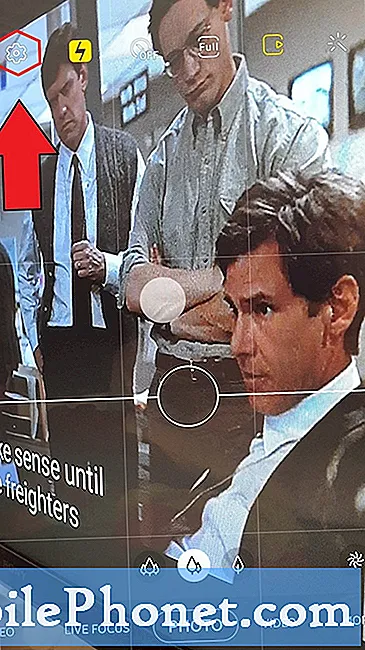
- Återställ kamerainställningarna.
Bläddra ner till och knacka på Återställ inställningaroch tryck sedan på Återställa.
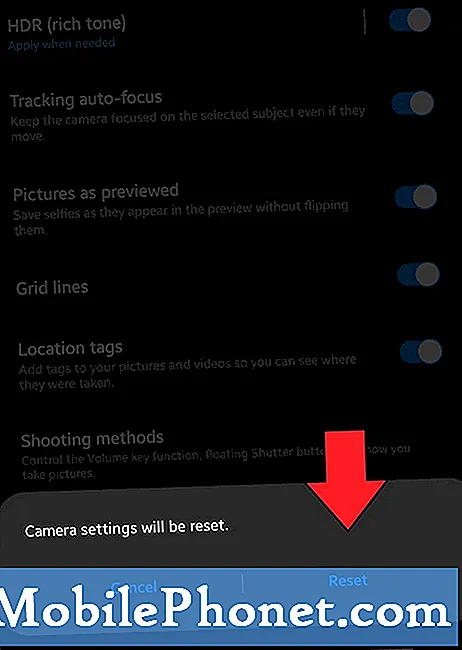
Grattis! Så här återställer du inställningarna för din Samsung Camera-app. Nästa gång du stöter på något kamera- eller fotoproblem med den här appen, se till att du följer stegen ovan för att fixa det.
Föreslagen läsning:
- Så här kontrollerar du om Samsung Camera App-uppdateringar
Få hjälp från oss
Har du problem med din telefon? Kontakta oss gärna med hjälp av detta formulär. Vi försöker hjälpa. Vi skapar också videor för dem som vill följa visuella instruktioner. Besök vår Youtube-sida för felsökning.


